Подключение к удаленному серверу по протоколу SSH (Secure Shell) является одним из наиболее безопасных способов удаленного доступа к серверу. SSH обеспечивает шифрование и аутентификацию, что делает его идеальным инструментом для администраторов или пользователей, желающих подключиться к серверу и управлять им.
В этой статье мы рассмотрим пошаговую инструкцию, которая поможет начинающему пользователю овладеть техникой подключения к рип серверу через SSH. Мы рассмотрим все этапы этого процесса, начиная с установки программного обеспечения на компьютер и заканчивая успешным подключением к удаленному серверу.
В процессе настройки SSH-подключения вы познакомитесь с основными командами и утилитами, которые позволят вам легко управлять сервером. Вы научитесь создавать новый SSH-ключ, настраивать конфигурационный файл и подключаться к серверу с помощью командной строки или специальных программ для работы с SSH-протоколом.
Подключение к рип серверу через SSH
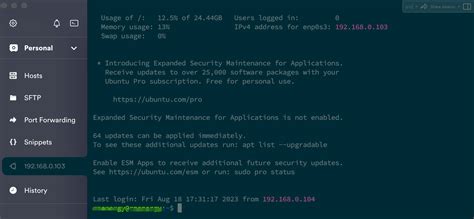
В этой статье мы рассмотрим пошаговую инструкцию для начинающих о том, как подключиться к рип серверу через SSH:
Шаг 1: Установка SSH-клиента
Прежде всего, вам потребуется установить SSH-клиент на вашем компьютере. В большинстве операционных систем, таких как Windows или macOS, SSH-клиент уже установлен по умолчанию. Если у вас Linux, убедитесь, что у вас установлен пакет OpenSSH-client.
Шаг 2: Получение доступных SSH-серверов
Получите список доступных SSH-серверов, к которым вы можете подключиться. Обычно вам будет предоставлен IP-адрес или доменное имя сервера, а также имя пользователя и пароль.
Шаг 3: Открытие терминала и подключение
Откройте терминал на своем компьютере и введите следующую команду:
ssh username@server_address
Замените "username" на ваше имя пользователя и "server_address" на IP-адрес или доменное имя сервера. Нажмите Enter, когда закончите ввод.
Шаг 4: Ввод пароля
После ввода команды вы будете предупреждены о том, что вы подключаетесь к серверу впервые. Нажмите "yes", чтобы продолжить.
Затем вам будет предложено ввести пароль. Введите свой пароль и нажмите Enter. Вы не увидите символы пароля во время ввода, это нормально.
Шаг 5: Работа с рип сервером
После успешного входа в систему вы будете подключены к рип серверу через SSH. Теперь вы можете выполнять различные команды, управлять файлами и настроить сервер, как вам нужно.
Не забудьте разорвать соединение с сервером, когда вы закончите работу. Для этого просто закройте терминал или введите команду "exit".
Теперь вы знаете, как подключиться к рип серверу через SSH. Используйте эту инструкцию, чтобы получить безопасный доступ к своему серверу и управлять им удобным для вас способом.
Почему необходимо подключаться к рип серверу через SSH

- Шифрование данных: SSH использует криптографические алгоритмы для защиты передаваемых данных. Это означает, что даже если злоумышленник перехватит данные, он не сможет их прочитать.
- Аутентификация: SSH обеспечивает механизм аутентификации для проверки подлинности пользователей. Это позволяет убедиться, что только авторизованные пользователи могут получить доступ к серверу.
- Удаленное управление: SSH позволяет администраторам удаленно управлять серверами и выполнять различные операции, не выходя из своего офиса или дома.
- Переносимость: SSH поддерживается на множестве операционных систем, включая Linux, macOS и Windows. Благодаря этому, вы можете легко подключаться к серверу независимо от используемой платформы.
В целом, подключение к рип серверу через SSH обеспечивает безопасность, надежность и гибкость при работе с сервером. Рекомендуется использовать SSH для удаленного доступа к серверу, особенно если вы работаете с чувствительными данными или занимаетесь администрированием серверов.
Зачем нужна пошаговая инструкция для начинающих

Постепенное представление информации с использованием пошаговой инструкции позволяет новичкам получить последовательность действий, которые нужно выполнить, чтобы подключиться к рип серверу. Инструкция помогает избежать ошибок и затруднений, которые могут возникнуть при самостоятельном освоении данного процесса.
Ключевым преимуществом пошаговой инструкции является возможность отслеживать каждый шаг и увидеть результат немедленно. Это позволяет легче воспринимать информацию и повторять действия, пока не будет достигнут желаемый результат.
Кроме того, пошаговая инструкция подчеркивает важные моменты и упрощает понимание ключевых концепций. Она дает возможность новичкам разобраться в терминологии и понять, как каждый шаг влияет на конечный результат.
В итоге, пошаговая инструкция для начинающих является незаменимым инструментом для облегчения процесса подключения к рип серверу через SSH. Она упрощает процесс, обеспечивает понимание и помогает достичь желаемого результата с минимальными усилиями и ошибками.
Шаг 1: Получение доступа к серверу

Первым шагом для подключения к рип серверу через SSH необходимо получить доступ к серверу. Для этого необходимы следующие сведения:
| Адрес сервера | xxx.xxx.xxx.xxx |
| Имя пользователя | your_username |
| Пароль | your_password |
Подключение к серверу происходит при помощи SSH-клиента, который может быть установлен на вашем компьютере или доступен через онлайн-сервисы.
Для подключения к серверу через SSH с использованием командной строки, необходимо открыть терминал или командную строку в зависимости от вашей операционной системы. Затем введите следующую команду:
ssh your_username@xxx.xxx.xxx.xxx
После этого вы будете предложены ввести пароль для доступа к серверу. После успешного ввода пароля вы получите доступ к серверу и сможете приступить к настройке рип сервера.
Шаг 2: Установка SSH на сервере

Прежде чем начать использовать SSH для удаленного доступа к серверу, необходимо установить SSH на самом сервере. В этом разделе мы рассмотрим все необходимые шаги для установки SSH.
1. Откройте терминал и введите следующую команду:
| sudo apt-get update |
Это обновит список доступных обновлений для вашего сервера.
2. После того, как обновление будет завершено, введите следующую команду для установки пакета SSH:
| sudo apt-get install openssh-server |
3. В процессе установки вам может быть предложено ввести пароль для пользователя root. Установка SSH будет автоматически сгенерировать ключи SSH, которые будут использоваться для безопасной аутентификации.
4. После завершения установки SSH на сервере, вы должны увидеть сообщение об успешной установке. Это означает, что SSH успешно установлен на вашем сервере.
Теперь у вас есть установленный и готовый к использованию SSH на вашем сервере. Вы можете переходить к следующему шагу и настроить подключение к серверу.
Шаг 3: Генерация пары ключей
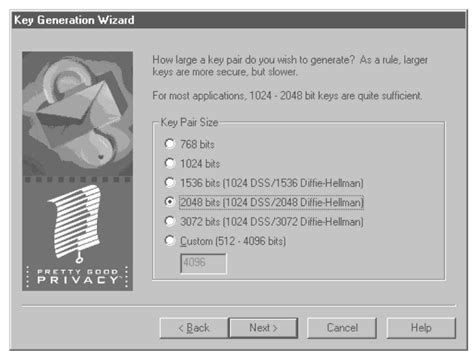
Для подключения к рип серверу через SSH, необходимо сгенерировать пару ключей: публичный и приватный.
1. Откройте терминал на вашем компьютере.
2. Введите команду ssh-keygen и нажмите клавишу Enter.
3. Вас попросят указать путь сохранения ключей и пароль. По умолчанию будет предложен путь /Users/ваш_пользователь/.ssh/id_rsa. Если вы хотите использовать другой путь или имя файла, укажите его. Можете также оставить поле с паролем пустым.
4. В процессе генерации ключей вам будет показан прогресс с указанием процента выполнения. Подождите, пока процесс завершится.
5. После завершения генерации ключей, у вас появятся два файла: id_rsa (приватный ключ) и id_rsa.pub (публичный ключ). Публичный ключ необходимо будет загрузить на рип сервер.
Теперь вы можете перейти к следующему шагу и загрузить публичный ключ на рип сервер.
Шаг 4: Передача открытого ключа на сервер
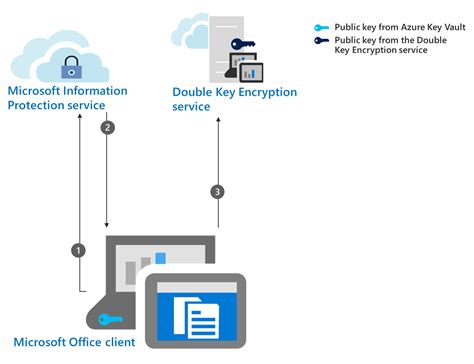
Теперь, когда у вас есть открытый и закрытый ключи, нужно передать открытый ключ на сервер. Это позволит серверу узнать, что вы являетесь доверенным пользователем.
Для передачи открытого ключа на сервер воспользуйтесь следующей командой:
ssh-copy-id имя_пользователя@IP_сервера
Замените имя_пользователя на ваше имя пользователя на сервере и IP_сервера на IP-адрес вашего сервера.
Когда вы введёте эту команду, вас попросят ввести пароль от вашего аккаунта на сервере. Введите его и нажмите Enter.
После успешной передачи открытого ключа на сервер вы больше не будете перепроверяться при подключении через SSH. Вместо этого вы сможете автоматически аутентифицироваться с помощью вашего закрытого ключа.
Шаг 5: Проверка подключения через SSH
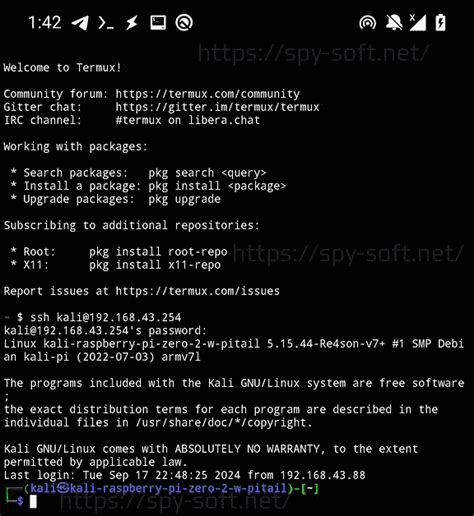
После того, как вы выполнили все предыдущие шаги, настало время проверить подключение к рип серверу через SSH. Для этого вам потребуется:
- Открыть терминал или командную строку.
- Введите команду
ssh username@ip_address, гдеusername- ваше имя пользователя на сервере, аip_address- IP-адрес сервера. - Если вам будет предложено подтвердить подключение, введите "yes".
- Введи пароль вашего аккаунта на сервере. Обратите внимание, что ввод пароля не будет отображаться на экране из соображений безопасности.
- Если все настроено правильно, вы должны увидеть приглашение командной строки, указывающее, что вы успешно подключены к серверу.
Вы можете попробовать выполнить некоторые простые команды, чтобы убедиться, что подключение работает, например:
pwd- выведет текущую директорию.ls- выведет содержимое текущей директории.whoami- выведет имя пользователя, с которым вы вошли на сервер.
Если все команды выполняются без ошибок, значит подключение через SSH настроено правильно и вы готовы к работе с сервером.
Шаг 6: Настройка безопасности SSH
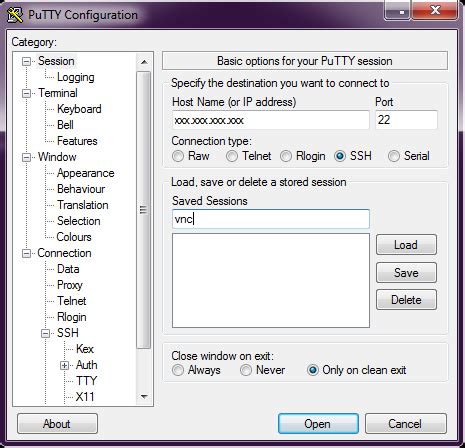
1. Измените порт SSH: По умолчанию SSH использует порт 22, который известен злоумышленникам. Рекомендуется изменить порт на непривычный номер, например, 2222. Это уменьшит вероятность атаки.
2. Ограничьте доступ по IP: Вы можете настроить SSH таким образом, чтобы доступ был разрешен только с определенных IP-адресов. Это позволит избежать потенциальных атак извне.
3. Используйте ключи SSH вместо паролей: Вместо традиционной аутентификации по паролю, рекомендуется использовать ключи SSH. Ключи представляют собой пару: приватный и публичный. Приватный ключ должен оставаться в безопасности, а публичный ключ может быть размещен на сервере.
4. Ограничьте количество попыток входа: Многократные неудачные попытки входа могут быть признаком атаки. Чтобы предотвратить это, можно настроить SSH таким образом, чтобы оно блокировало IP-адреса после определенного количества неудачных попыток.
5. Обновляйте SSH: Регулярное обновление SSH является важным средством безопасности. Проверяйте наличие и выпуск новых версий SSH и обновляйте его как только это возможно.
Приведенные выше меры помогут улучшить безопасность вашего подключения к серверу и предотвратить попытки несанкционированного доступа.
Шаг 7: Подключение к серверу через SSH
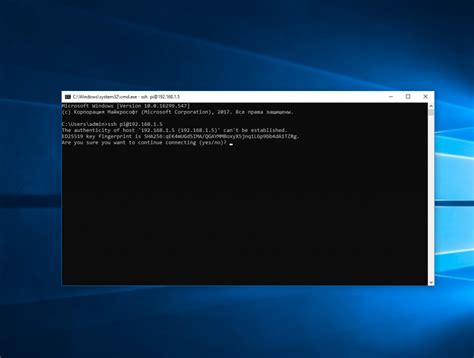
Когда все настройки выполнены, можно начать процесс подключения к серверу через SSH. Для этого нужно открыть терминал или командную строку и ввести следующую команду:
ssh имя_пользователя@ip_адрес
Здесь имя_пользователя - это имя пользователя, который был создан на сервере, а ip_адрес - это IP-адрес сервера. Например, если имя пользователя - "admin" и IP-адрес - "192.168.0.1", команда будет выглядеть так:
ssh admin@192.168.0.1
После ввода этой команды система запросит пароль пользователя. Введите пароль и нажмите Enter.
Если все настройки были выполнены правильно, и пароль введен верно, вы успешно подключитесь к серверу через SSH. Теперь вы сможете использовать команды для управления сервером и выполнять необходимые действия.
Примечание: При вводе пароля символы не отображаются на экране в целях безопасности. Просто введите пароль и нажмите Enter.
Шаг 8: Оптимизация подключения к серверу
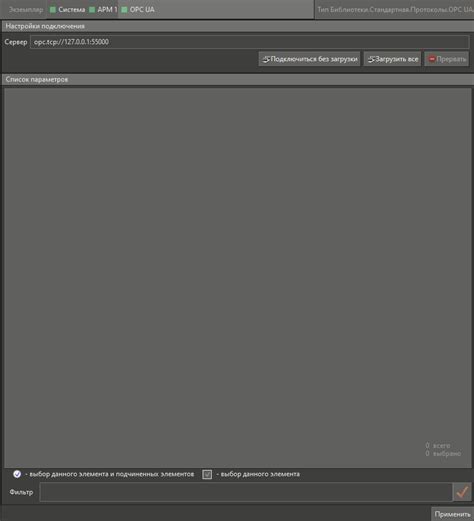
Вы уже успешно настроили подключение к серверу через SSH, но вы можете дополнительно оптимизировать это подключение, чтобы улучшить его производительность и безопасность.
Вот несколько полезных рекомендаций, которые помогут вам оптимизировать ваше подключение:
- Используйте компрессию данных: Включение сжатия данных может значительно снизить объем передаваемых данных между вашим компьютером и сервером. Для этого добавьте параметр "-C" в команду подключения SSH:
ssh -C username@server-ip. - Измените порт SSH: По умолчанию SSH слушает порт 22, который может быть подвержен атакам. Вы можете улучшить безопасность, изменив порт на случайный или менее известный номер порта. Для изменения порта SSH отредактируйте файл
/etc/ssh/sshd_configи измените значение параметра "Port". После этого перезапустите службу SSH. - Ограничьте доступ по IP-адресу: Если вы хотите ограничить доступ к серверу только для определенных IP-адресов, добавьте их в файл
/etc/hosts.allow. Например:sshd: 192.168.1.0/255.255.255.0разрешит доступ только для IP-адресов в сети 192.168.1.0/24. - Настройте использование ключей: Использование ключей SSH вместо паролей может повысить безопасность вашего подключения. Для генерации ключей используйте команду
ssh-keygen. Затем скопируйте открытый ключ на сервер, используя командуssh-copy-id username@server-ip. После этого вы сможете подключаться к серверу без ввода пароля.
Следуя этим рекомендациям, вы сможете улучшить производительность и безопасность вашего подключения к серверу через SSH.